10 tipkovnih prečaca za traženje i zamjenu
Miscelanea / / April 04, 2023
Pronalaženje i zamjena teksta može biti dugotrajan zadatak, osobito ako imate posla s velikim dokumentom ili više dokumenata. Srećom, postoji nekoliko tipki prečaca koje vam mogu pomoći da brzo i jednostavno pronađete i zamijenite tekst u svojim dokumentima. Ovaj će članak objasniti razne tipke prečaca za traženje i zamjenu teksta, tako da možete uštedjeti vrijeme i obaviti posao brzo i točno. Nastavite čitati da biste saznali više o tipkama za traženje i zamjenu.
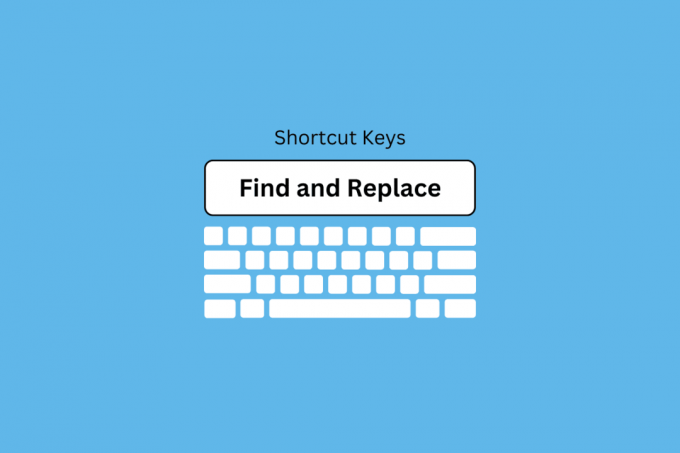
Tipke prečaca za traženje i zamjenu: zašto su tako korisne
Jedna od najkorisnijih značajki bilo kojeg programa za obradu teksta koja štedi vrijeme je prečac za traženje i zamjenu. Omogućuje vam da u dokumentu tražite određenu riječ ili frazu i automatski je zamijenite nečim drugim. To može biti nevjerojatno korisno u nizu različitih scenarija, od onoga kad trebate brzo promijenite pravopisnu pogrešku na kada trebate izvršiti veliku reviziju dokumenta. U ovom ćemo odjeljku raspravljati o tome zašto su tipke prečaca za traženje i zamjenu toliko korisne i kako vam mogu pomoći uštedjeti vrijeme i energiju.
- Prvo i najvažnije, tipke za pronalaženje i zamjenu nevjerojatno su korisne za brzo stvaranje izmjene velikih dokumenata. Na primjer, ako trebate napraviti globalnu promjenu u dokumentu, kao što je zamjena određene riječi ili izraza nečim drugim, tada je prečac za traženje i zamjenu vaš najbolji izbor.
- Ovo može biti posebno korisno kada morate brzo izvršiti promjene u velikom dokumentu, kao što je knjiga ili dugačak izvještaj. Sve što trebate učiniti je pronaći riječ ili frazu koju želite promijeniti i zatim upotrijebiti prečac da je automatski zamijenite novom riječju ili frazom. To vam štedi puno vremena i energije jer ne morate ručno prolaziti kroz dokument i sami unositi izmjene.
- Tipke prečaca za traženje i zamjenu također mogu biti nevjerojatno korisne kada morate brzo napraviti mnogo promjena na dokumentu. Na primjer, ako trebate brzo zamijeniti sve instance određene riječi ili fraze s nečim drugim, tada prečac za traženje i zamjenu može biti spas.
- Sve što trebate učiniti je unijeti riječ ili frazu koju želite zamijeniti, a zatim će prečac automatski zamijeniti sve instance te riječi ili fraze novom riječju ili frazom.
- Još jedna sjajna upotreba prečaca za traženje i zamjenu je kada želite brzo zamijeniti puno oblikovanja u dokumentu. Na primjer, ako trebate brzo ažurirati font veličina ili boja određenog dijela teksta, onda prečac za traženje i zamjenu može biti nevjerojatno koristan.
- Sve što trebate učiniti je pronaći tekst koji želite promijeniti i zatim upotrijebiti prečac za automatsko ažuriranje oblikovanja. Ovo može biti od nevjerojatne pomoći kada radite na velikom dokumentu i trebate brzo napraviti puno promjene oblikovanja.
Tipkovnički prečaci za traženje i zamjenu
Slijedi popis prečaca za traženje i zamjenu.
1. Ctrl + F
Ctrl F je neprocjenjiv alat u današnjem digitalnom krajoliku. Ne samo da omogućuje korisnicima brzo traženje izraza ili riječi na web stranici, već im pomaže i da lako pronađu datoteke i dokumente pohranjene na njihovom računalu. To je savršen prečac za svakoga tko treba pronaći nešto brzo i učinkovito, vodeći ih izravno do onoga što im treba sa samo nekoliko klikova.
Najosnovniji prečac za pronalaženje i zamjenu teksta je Ctrl + F. Ova kombinacija tipki otvorit će dijaloški okvir Pronađi i zamijeni, koji vam omogućuje traženje određenih riječi ili fraza i njihovu zamjenu nečim drugim. Također možete koristiti ovaj dijaloški okvir za traženje određenih opcija oblikovanja, poput podebljanog ili kurzivnog teksta, i zamijeniti ih drugom opcijom oblikovanja.
Korištenje Ctrl + F nevjerojatno je jednostavno i može ga koristiti svatko bez obzira na tehničko stanje stručnost—sve što trebate učiniti je pritisnuti Ctrl+F (ili Command+F na Macu) nakon čega slijedi ključna riječ koju ste u potrazi za. Rezultati će biti istaknuti unutar teksta, što olakšava prepoznavanje gdje se točno pojavljuje vaš pojam. Ova značajka koja štedi vrijeme eliminira potrebu za dugim pomicanjem ili ručnim pročešljavanjem stranica teksta—umjesto toga, korisnici dobivaju trenutni pristup informacijama koje traže.
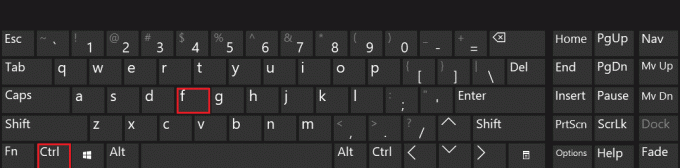
2. Ctrl + H
Sljedeća korisna tipka prečaca je Ctrl + H, koja otvara dijaloški okvir Zamijeni. Ovaj je dijaloški okvir sličan dijaloškom okviru Pronađi i zamijeni, ali vam omogućuje traženje i zamjenu različitih riječi ili fraza unutar istog dokumenta.
Naredba Ctrl h jedan je od najkorisnijih i najmoćnijih prečaca za moderne uređivače teksta. Ova se naredba može koristiti za brzo i jednostavno pronalaženje i zamjenu riječi ili izraza u tekstu. To je neprocjenjiv alat s kojim bi se svi pisci trebali upoznati jer može uštedjeti vrijeme i trud pri uređivanju velikih dokumenata.
Ovaj prečac radi korištenjem trake za pretraživanje unutar uređivača teksta koja korisnicima omogućuje unos riječi ili fraze koju žele pronaći i njezinu zamjenu u određena polja. Nakon što je pretraživanje pokrenuto, sva pojavljivanja izvornog izraza zamjenjuju se njegovim novim dvojnikom – stvaranjem lakše je uređivati dugačke odlomke bez potrebe da ručno mijenjate svaku instancu određene riječi ili izraza. Kao dodatni bonus, ova funkcija također omogućuje korisnicima da izvrše univerzalne promjene u više dokumenata odjednom – štedeći dragocjeno vrijeme, a istovremeno osiguravajući dosljednost tijekom vašeg rada.
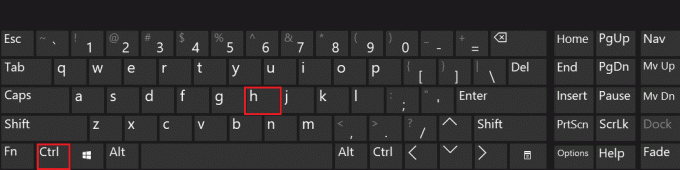
Također pročitajte:Koliko vrsta tipki na tipkovnici računala
3. F3
Tipka F3 jedna je od korisnih tipki prečaca za traženje i zamjenu. Ova kombinacija tipki tražit će sljedeće pojavljivanje riječi ili fraze koju ste naveli u dijaloškom okviru Pronađi i zamijeni. Možete nastaviti pritiskati ovu tipku za pronalaženje i zamjenu F3 za traženje sljedećeg pojavljivanja riječi ili fraze, što olakšava brzo pretraživanje i zamjenu višestrukih pojavljivanja iste stvari.

4. Ctrl + A
Ctrl + A je tipka prečaca koja vam omogućuje da brzo odaberete cijeli tekst u dokumentu. Ovo može biti korisno ako želite brzo pronaći i zamijeniti sva pojavljivanja određene riječi ili izraza, jer će odabrati cijeli tekst tako da ga ne morate ručno birati.
Pritiskom na ovu kombinaciju tipki možete brzo pronaći bilo koji tekst unutar dokumenta ili web stranice, kao i odmah odabrati sav tekst na trenutnoj stranici. Osim za pronalaženje teksta, Ctrl + A također je korisna za zamjenu odabranih riječi ili fraza novima.
Ovaj prečac je osobito koristan za one koji rade u programima za obradu teksta kao što su Microsoft Word, gdje vam omogućuje jednostavno pretraživanje određenih riječi i njihovu zamjenu novima u samo nekoliko klikovi. Također je od pomoći pri radu s web stranicama; jednostavno pritisnite Ctrl + A u svom web pregledniku kako biste odabrali sve na stranici kako biste to mogli brzo kopirati i zalijepiti negdje drugdje.
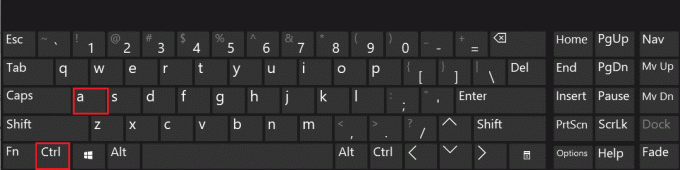
Također pročitajte:Windows 11 Tipkovni prečaci
5. Ctrl + G
Tipka Ctrl + G jedna je od tipki prečaca za lakšu zamjenu za pronalaženje i zamjenu, otvara dijaloški okvir Idi na, koji vam omogućuje brzi odlazak na određeni redak ili stranicu u dokumentu. Ovo može biti korisno ako znate točan redak ili stranicu na kojoj trebate napraviti promjenu, jer možete koristiti ovu tipku prečaca da brzo stignete tamo.
Ctrl + G je neprocjenjiv alat za svakoga tko želi pojednostaviti svoj rad brzim pronalaženjem i zamjenom teksta u dokumentima. Bez obzira jeste li student koji piše esej ili profesionalac koji stvara prezentaciju, Ctrl + G može vam uštedjeti vrijeme prilikom uređivanja.
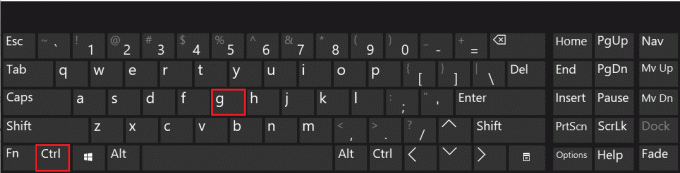
6. Ctrl + Page Up/Page Down
Kombinacija tipki Ctrl + Page Up/Page Down omogućuje vam brzo skakanje između stranica u dokumentu. Ova tipka za traženje i zamjenu može biti korisna ako trebate brzo pretražiti riječ ili izraz na drugoj stranici.
Prečaci Ctrl + Page Up/Page Down posebno su korisni kada trebate pronaći i zamijeniti tekst u više dokumenata. To vam može uštedjeti vrijeme jer nećete morati ručno pretraživati svaku stranicu dokumenta jednu po jednu. Sve što trebate učiniti je unijeti željene pojmove traženja i zamjene u odgovarajuća polja i pritisnuti Enter da biste automatski primijenili promjene na sve stranice. To je sjajan način za ubrzavanje svakodnevnih zadataka poput uređivanja web-stranica ili oblikovanja velikih dokumenata bez potrebe za pojedinačnim pronalaženjem svake instance teksta koju je potrebno promijeniti.
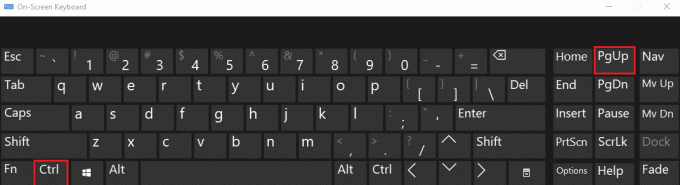
Također pročitajte:Popravite dvostruko tipkanje na mehaničkoj tipkovnici u sustavu Windows 10
7. Ctrl + tipke sa strelicama
Tipke prečaca Ctrl + tipke sa strelicama za traženje i zamjenu omogućuju brzo pomicanje kursora na početak ili kraj retka teksta. Ovo može biti korisno ako trebate promijeniti početak ili kraj retka teksta.
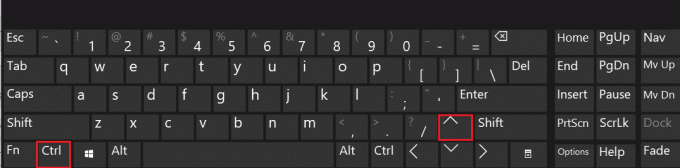
8. Shift + F5
Kombinacija tipki Shift + F5 omogućuje vam da se brzo vratite na mjesto u dokumentu gdje ste zadnji put napravili promjenu. Ovo može biti korisno ako se morate brzo vratiti na određeno mjesto u dokumentu kako biste unijeli promjene.
Shift F5 popularan je prečac za traženje i zamjenu na koji se mnogi korisnici računala oslanjaju za brzo i jednostavno uređivanje teksta. Ova kombinacija tipki može se koristiti za brzo lociranje i zamjenu riječi ili fraza u bilo kojoj vrsti dokumenta, od Word dokumenata, proračunskih tablica do čistih tekstualnih datoteka. To je bitan alat za svakoga tko treba brzo napraviti male promjene u svom pisanju, bilo da uređuju post na blogu ili sastavljaju e-poruku.

9. Alt + F8
Kombinacija tipki Alt + F8 otvara dijaloški okvir Macro, koji vam omogućuje brzo pokretanje makronaredbe u vašem dokumentu. Ovo može biti korisno ako trebate brzo pokrenuti makronaredbu za traženje i zamjenu više riječi ili fraza.
Prečac Alt + F8 otvara dijaloški okvir Macro koji vam omogućuje pristup i pokretanje bilo koje makronaredbe pohranjene u vašem dokumentu. Odavde možete koristiti naredbe Pronađi i Zamijeni za brzo lociranje i zamjenu riječi ili izraza unutar vašeg dokumenta. Također ćete moći odrediti uvjete kao što su osjetljivost na velika i mala slova ili podudaranje cijele riječi tako da se pronađu samo relevantna podudaranja. Najbolje od svega, makronaredbe se spremaju s vašim dokumentom tako da se mogu ponovno upotrijebiti kad god je potrebno.
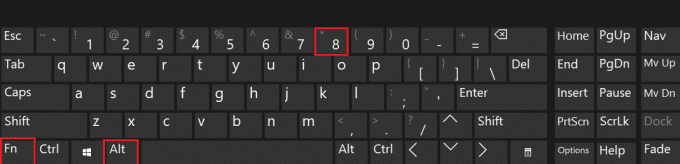
10. Ctrl + Shift + F
Kombinacija tipki Ctrl + Shift + F omogućuje vam brzo pretraživanje riječi ili izraza u više dokumenata. Ovo može biti korisno ako trebate brzo tražiti i zamijeniti višestruke instance iste riječi ili izraza u više dokumenata.
Ctrl+Shift+F jedan je od najkorisnijih prečaca za svakog korisnika računala. Omogućuje vam brzo pronalaženje i zamjenu riječi, izraza ili znakova u dokumentu pritiskom na gumb. Ovo može biti korisno kada uređujete papir, proračunsku tablicu ili drugu vrstu tekstualnog dokumenta i morate brzo unijeti promjene.
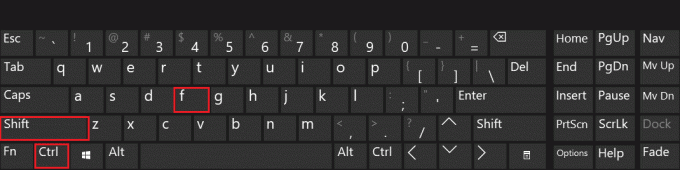
Dakle, ovo je popis tipki za traženje i zamjenu koje možete koristiti.
Također pročitajte:Kako popraviti onemogućen Windows ključ
Često postavljana pitanja (FAQ)
P1. Što je traženje i zamjena u MS Wordu?
Ans. Značajci traženja i zamjene može se pristupiti u Uredi jelovnik od Microsoft Word. Nakon otvaranja, korisnici mogu unijeti ono što žele pronaći u jedan okvir, zatim unijeti ono čime žele da se zamijeni u drugi okvir. Kako bi bili sigurni da su pronađena sva podudaranja, korisnici čak mogu dodati kriterije pretraživanja kao što su samo cijele riječi ili osjetljivost na velika i mala slova. Nakon unosa ovih postavki, Microsoft Word će početi pretraživati tekst dokumenta i zamjenjivati svaku instancu odgovarajućom novom vrijednošću. Ovaj alat štedi vrijeme dopuštajući korisnicima da naprave više promjena odjednom umjesto pojedinačnog uređivanja svake instance.
Q2. Kako pronaći i zamijeniti?
Ans. Funkcija traženja i zamjene dostupna je u mnogim programima, kao što su Microsoft Word i Adobe Acrobat. Da biste ga koristili, jednostavno otvorite program po svom izboru i upišite tekst koji želite tražiti Pronaći polje. Zatim upišite čime biste željeli zamijeniti pronađeni tekst u Zamijeniti polje. Na kraju kliknite na Pronađi sljedeće ili Zamjeni sve ovisno o tome koliko primjeraka tog teksta ima u vašem dokumentu. Kada završite, ažuriranja bi trebala odmah stupiti na snagu.
Q3. Gdje je traženje i zamjena u Wordu?
Ans. Pronađi i zamijeni može se pronaći u grupi za uređivanje na kartici Početna. Da biste tamo došli, sve što trebate učiniti je otvoriti dokument u Wordu, kliknuti na Početna, pogledati desnu stranu vrpce, zatim pronaći i odabrati Uređivanje. Tamo biste trebali vidjeti ikonu s dva dokumenta koja se preklapaju; klikom na njega otvorit će se Pronađi i zamijeni.
Q4. Gdje se nalazi traženje i zamjena u Excelu?
Ans. U većini verzija Microsoft Excela, uključujući one na stolnim računalima i mobilnim uređajima s Officeom instaliranog paketa, korisnici mogu pronaći funkciju Pronađi i zamijeni pod karticom Početna koja se nalazi na vrhu svojeg zaslon. Na ovoj kartici nalazit će se područje pod nazivom Uređivanje s raznim alatima koji uključuju Pronađi i odaberi u kojem se nalazi funkcija Zamijeni. Nakon odabira, korisnici će moći unijeti ono što žele tražiti i zamijeniti to s onim što žele.
P5. Što je Pronađi i zamijeni na stranicama?
Ans. Pronađi i zamijeni je značajka koja se nalazi u mnogim programima za obradu teksta, uključujući Pages. Omogućuje korisniku brzo lociranje i zamjenu riječi ili fraza unutar dokumenta. Ovo može biti neprocjenjiv alat pri uređivanju velikih dijelova teksta, jer pomaže u uštedi vremena eliminirajući potrebu za ručnim pretraživanjem stranica materijala.
P6. Zašto se koristi alat Pronađi i zamijeni?
Ans. Tipke za traženje i zamjenu nevjerojatno su korisne za brzu izradu izmjene velikih dokumenata. Na primjer, ako trebate napraviti globalnu promjenu u dokumentu, kao što je zamjena određene riječi ili izraza nečim drugim, tada je prečac za traženje i zamjenu vaš najbolji izbor.
Preporučeno:
- Kako besplatno dobiti Steam bodove
- Kako INDEKSIRATI PODudaranje više kriterija u Google tablicama
- Popravite promjenu tipki WASD i strelica u sustavu Windows 10
- Popis svih tipki prečaca na računalu
Traženje i zamjena teksta može biti dosadan i dugotrajan zadatak, ali i ne mora biti. Korištenjem raznih zam tipke prečaca za traženje i zamjenu navedeno u ovom članku. Dakle, sljedeći put kada trebate pronaći i zamijeniti tekst, sjetite se ovih tipki prečaca i uštedite si vrijeme i gnjavažu.



